Återställ iPhone utan säkerhetskopieringslösenord på kända sätt
 Uppdaterad av Boey Wong / 19 maj 2023 09:15
Uppdaterad av Boey Wong / 19 maj 2023 09:15Jag säkerhetskopierade min iPhone-data för några månader sedan på iTunes. För att inkludera mitt kontolösenord och andra data i säkerhetskopian valde jag alternativet Kryptera iPhone-säkerhetskopiering. Den bad mig att ange ett nytt säkerhetskopieringslösenord för att skydda mina data, men jag kommer inte ihåg vilket lösenord jag har angett längre. Kan jag fortfarande återställa min iPhone utan säkerhetskopieringslösenord?
Säkerhetskopiering av din iPhone-data på iTunes ger dig möjligheten att säkerhetskopiera kryptering. Den här funktionen kommer att inkludera dina kontolösenord, Health och HomeKit-data i säkerhetskopian. Och för ytterligare skydd ber den iPhone-användare att ange ett säkerhetskopieringslösenord. Men många som väljer det här alternativet har ofta svårt att komma ihåg lösenordet de ställt in, vilket hindrar dem från att återställa sina säkerhetskopior.
Tack och lov erbjuds flera metoder online för att återfå tidigare data på din iPhone. Och dessa metoder kommer att presenteras i artikeln nedan för att hjälpa dig att returnera din data. Under tiden, om du fortfarande vill återställ din säkerhetskopia på iTunes, kommer instruktioner att tillhandahållas. Men även utan säkerhetskopieringslösenordet kommer våra förberedda metoder att göra det möjligt för dig att återställa dina filer. Se deras effektivitet själv och påbörja återhämtningen nedan.
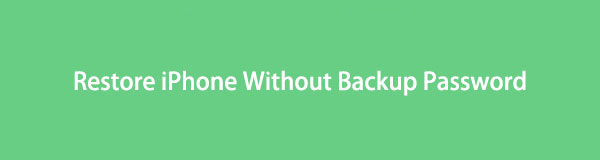

Guide Lista
Del 1. Återställ iPhone Backup på iTunes
Vi förstår att du inte kommer ihåg lösenordet du har angett för din krypterade iPhone-säkerhetskopia. Men om du ändå vill försöka gissa lösenordet så inkluderade vi metoden i fall. Därför kan du ta chansen och se om du har turen att ange lösenordet korrekt på iTunes.
Var uppmärksam på de problemfria anvisningarna nedan för att återställa din enhetssäkerhetskopiering med iTunes:
steg 1Ladda ner och kör iTunes på din dator och se till att det är den senaste versionen. För att ansluta dina enheter, använd en blixtkabel och anslut dess ändar till iPhones laddning och datorns USB-portar.
steg 2När programmet känner igen din enhet, tryck på iPhone symbol på iTunes-gränssnittet. Därifrån kommer du att se Sammanfattning avsnitt som visar din iPhones information och alternativ för säkerhetskopiering.
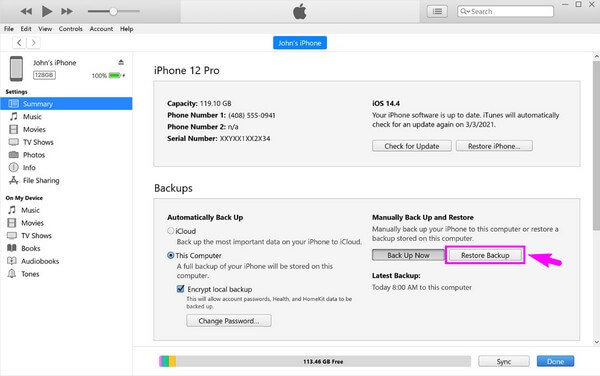
steg 3se Säkerhetskopior avsnitt på gränssnittets nedre del. På den högra delen ser du två knappar under Säkerhetskopiera och återställa manuellt. Välj den Återställa Backup fliken och försök sedan ange säkerhetskopieringslösenordet när du uppmanas. Efter det kommer din säkerhetskopia att börja återställas på din enhet.
Vad händer om du misslyckades med att ange rätt lösenord för iTunes backup-filer? Gå vidare.
Del 2. Återställ iPhone utan säkerhetskopieringslösenord med FoneLab iPhone Data Recovery
När det gäller dataåterställning är programmet som vi starkt rekommenderar FoneLab iPhone Data Recovery. Med det här programmet behöver du inte längre en säkerhetskopia för att återställa dina filer. Det kräver bara enkel installation; då kan du njuta av dess förmåga att returnera förlorade eller raderade filer på din iPhone. De datatyper som stöds inkluderar foton, ljudfiler, videor, kontakter, anteckningar, påminnelser och mer. Och det spelar ingen roll om du tappade bort dem på grund av oavsiktlig radering, glömt lösenord, etc. FoneLab iPhone Data Recovery kan returnera dem till din enhet oavsett.
Med FoneLab för iOS kommer du att återställa förlorade / borttagna iPhone-data inklusive foton, kontakter, videor, filer, WhatsApp, Kik, Snapchat, WeChat och mer data från din iCloud- eller iTunes-säkerhetskopia eller enhet.
- Återställ foton, videor, kontakter, WhatsApp och mer data med lätthet.
- Förhandsgranska data innan återställning.
- iPhone, iPad och iPod touch är tillgängliga.
Se den användarvänliga processen nedan för att återställa iPhone utan säkerhetskopieringslösenord med FoneLab iPhone Data Recovery:
steg 1Gå in på FoneLab iPhone Data Recovery-sidan och tryck sedan Gratis nedladdning på webbplatsens vänstra del för att säkra dess installationsfil. Fortsätt sedan till din dators nedladdningsmapp för att öppna filen och ge den åtkomst för att göra ändringar på din enhet. När programfönstrets installationsknapp visas klickar du på den för att konfigurera och bearbeta installationen. Senare är det dags att starta dataåterställningsverktyget på din dator.
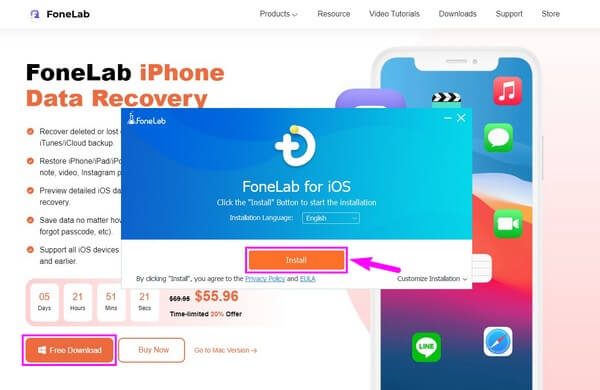
steg 2Det primära gränssnittet kommer att visa programmets nyckelfunktioner. Välj den vänstra rutan som innehåller iPhone Data Recovery funktion. Du kan prova de andra funktionerna, men förutom det kan du också klicka på Snarare knapp med en plussymbol. Den kommer att visa dig de olika verktygen du kan använda när det behövs.
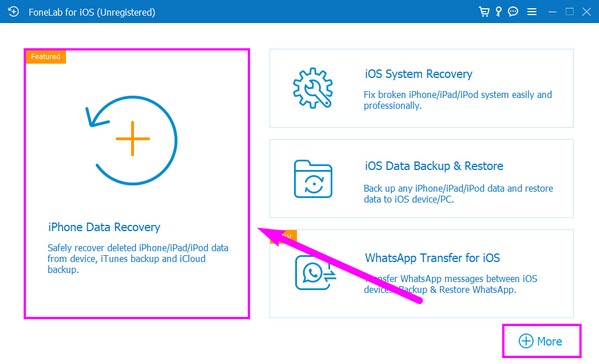
steg 3Länk sedan din enhet med en kabel till datorn. Du måste tillåta de nödvändiga behörigheterna för att anslutningen ska fungera, till exempel Litar prompt på din iPhone-skärm. När den väl är länkad Starta Scan fliken visas på den nedre delen. Klicka på den för dataåterställningsprogrammet för att bläddra bland filerna på din enhet, såsom videor, musikfiler, foton, etc.
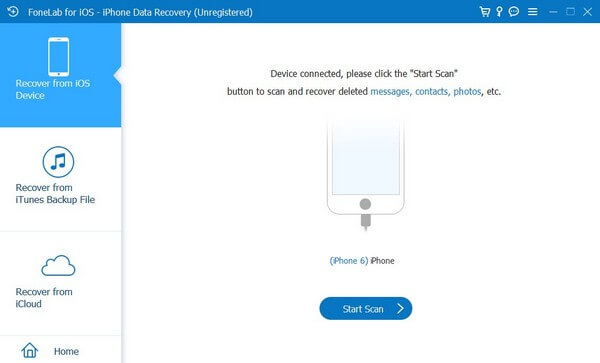
steg 4Efter skanningsprocessen kommer olika datatyper att visas på gränssnittets vänstra sida. Klicka på datatyperna för din iPhones tidigare filer som du vill återställa. Ditt enhetsinnehåll kommer då att visas till höger. Markera de objekt du vill ha individuellt, eller välj allt med Markera alla alternativ. Klicka slutligen på datorsymbolen mellan knapparna på den övre delen för att återställa din iPhone-data.
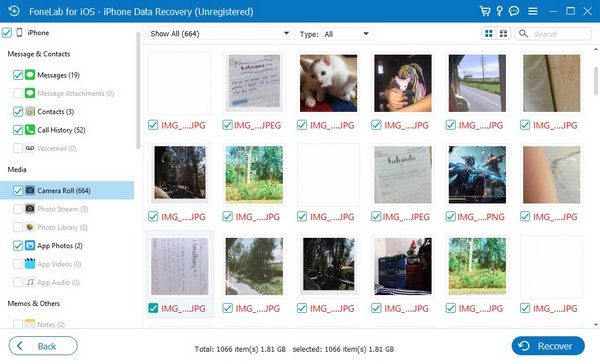
Del 3. Återställ iPhone utan säkerhetskopieringslösenord med iCloud
iCloud är en av Apples officiella metoder för att säkerhetskopiera och återställa data. Om du har säkerhetskopierade din enhetsdata med iCloud, du vet förmodligen att det inte kräver att du anger ett nytt lösenord för att säkerhetskopiera dina filer. Således kan du också återställa ditt iPhone-innehåll utan extra säkerhetskopieringslösenord med iCloud.
Ta till dig de okomplicerade stegen nedan för att återställa ditt enhetsinnehåll även efter att du glömt lösenordet för iPhone-säkerhetskopian med iCloud:
steg 1Slå på din nya/nyåterställda iPhone och börja konfigurera den genom att följa startinstruktionerna på skärmen. Se till att ansluta din iPhone till ett stabilt internet när du uppmanas att ha en smidig återställningsprocess senare.
steg 2När du är på Apps & Data skärm, välj vilken metod du vill överföra eller återställa dina säkerhetskopierade data på din iPhone. Därifrån väljer du Återställ från iCloud Backup alternativ.
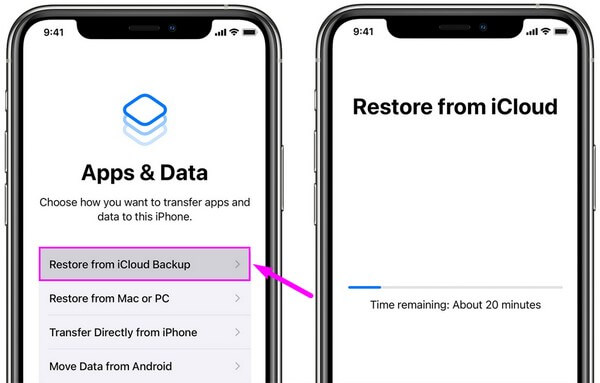
steg 3Efter det, logga in på din iCloud med ditt Apple-ID för din iPhone för att visa tillgängliga säkerhetskopior som sparats på din iCloud. Välj din senaste säkerhetskopia och dess innehåll börjar återställas på din iPhone efteråt.
Innan du använder den här metoden, var medveten om att du måste radera din iPhone till återställ data från iCloud. Om inte har du inte tillgång till att konfigurera din enhet med iCloud-säkerhetskopian under uppstarten.
Med FoneLab för iOS kommer du att återställa förlorade / borttagna iPhone-data inklusive foton, kontakter, videor, filer, WhatsApp, Kik, Snapchat, WeChat och mer data från din iCloud- eller iTunes-säkerhetskopia eller enhet.
- Återställ foton, videor, kontakter, WhatsApp och mer data med lätthet.
- Förhandsgranska data innan återställning.
- iPhone, iPad och iPod touch är tillgängliga.
Del 4. Vanliga frågor om att återställa iPhone utan ett säkerhetskopieringslösenord
1. Hur tar jag bort säkerhetskopieringslösenordet innan jag återställer?
Om du inte vill ha säkerhetskopieringslösenordet när du återställer dina data, får du inte välja alternativet Kryptera lokal säkerhetskopiering på iTunes när du skapar en ny säkerhetskopia. Men om du redan har skapat en säkerhetskopia med det här alternativet, välj enhetsikonen på iTunes och klicka sedan på Sammanfattning > Återställ säkerhetskopia. Efter det anger du rätt lösenord för att återställa dina data. Men om du inte kommer ihåg lösenordet, prova de andra återställningsmetoderna, som FoneLab iPhone Data Recovery, för att återfå dina förlorade filer. Det här verktyget stöder nästan alla iOS-enheter, så du behöver inte oroa dig för kompatibilitet.
2. Kommer min iPhone att säkerhetskopiera data om den är låst?
Det beror på. Om du har anslutit och synkroniserat din iPhone till iTunes på den här datorn tidigare, ja. Dessutom bör synkroniseringsfunktionen också vara aktiverad. Sedan, så länge du inte har stängt av eller startat om enheten, kommer iTunes att komma ihåg den även om den är låst. Således kan du säkerhetskopiera din iPhone-data även utan att låsa upp den. Men om du redan har kopplat bort, stängt av eller startat om din enhet kommer iTunes att fråga om tillåtelse på din iPhone.
Efter grundlig forskning kan vi garantera att dataåterställningsmetoderna ovan fungerar mer effektivt än de andra du kan hitta online. Prova dem nu för att bevisa deras effektivitet.
Med FoneLab för iOS kommer du att återställa förlorade / borttagna iPhone-data inklusive foton, kontakter, videor, filer, WhatsApp, Kik, Snapchat, WeChat och mer data från din iCloud- eller iTunes-säkerhetskopia eller enhet.
- Återställ foton, videor, kontakter, WhatsApp och mer data med lätthet.
- Förhandsgranska data innan återställning.
- iPhone, iPad och iPod touch är tillgängliga.
